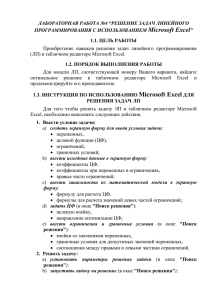Экономико-математические_методы_и_модели(лаб)
advertisement
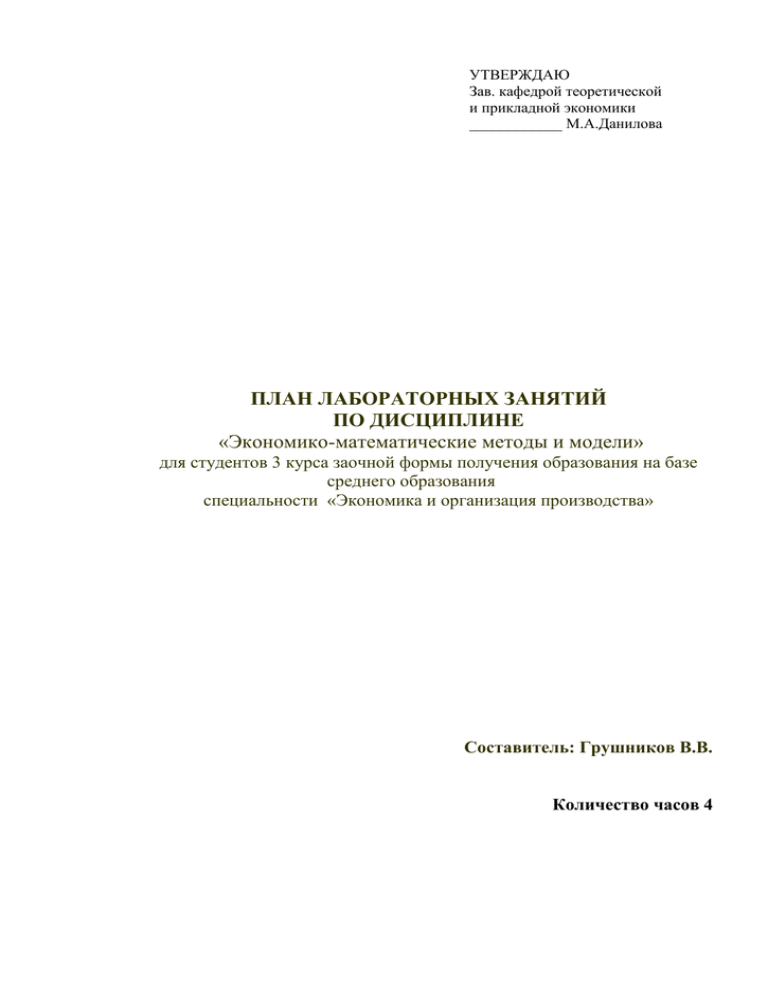
УТВЕРЖДАЮ Зав. кафедрой теоретической и прикладной экономики ____________ М.А.Данилова ПЛАН ЛАБОРАТОРНЫХ ЗАНЯТИЙ ПО ДИСЦИПЛИНЕ «Экономико-математические методы и модели» для студентов 3 курса заочной формы получения образования на базе среднего образования специальности «Экономика и организация производства» Составитель: Грушников В.В. Количество часов 4 Тема: Решение задач линейного программирования с использованием Microsoft Excel Количество часов: 2 1.1 Инструкция по использованию MS Excel для решения задач ЛП Для того чтобы решить задачу ЛП в табличном редакторе Microsoft Excel, необходимо выполнить следующие действия. 1. Ввести условие задачи: a) создать экранную форму для ввода условия задачи: • переменных, • целевой функции (ЦФ), • ограничений, • граничных условий; b) ввести исходные данные в экранную форму: • коэффициенты ЦФ, • коэффициенты при переменных в ограничениях, • правые части ограничений; c)ввести зависимости из математической модели в экранную форму: • формулу для расчета ЦФ, • формулы для расчета значений левых частей ограничений; d) задать ЦФ (в окне "Поиск решения"): • целевую ячейку, • направление оптимизации ЦФ; e)ввести ограничения и граничные условия (в окне "Поиск решения"): • ячейки со значениями переменных, • граничные условия для допустимых значений переменных, 2 • соотношения между правыми и левыми частями ограничений. 2. Решить задачу: a) установить параметры решения задачи (в окне "Поиск решения "); b) запустить задачу на решение (в окне "Поиск решения"); c) выбрать формат вывода решения (в окне "Результаты поиска решения"). 1.1.1. Одноиндексные задачи ЛП Рассмотрим пример нахождения решения для следующей одноиндексной задачи ЛП: L (X ) = 130,5 x 1 + 20 x 2 + 56 x 3 + 87,8 x 4 → max; - 1,8x1 2x 2 x 3 - 4x 4 756, - 6x 2x 4x - x 450, 1 2 3 4 4x - 1,5x 10,4x 13x 89, 2 3 4 1 x j 0; j 1,4 1.1.1.1. Ввод исходных данных Создание экранной формы и ввод в нее условия задачи Экранная форма для ввода условий задачи (1.1) вместе с введенными в нее исходными данными представлена на рис. 1.1. 3 Рис. 1.1. Экранная форма задачи (1.1) (курсор в ячейке F6) В экранной форме на рис. 1.1 каждой переменной и каждому коэффициенту задачи поставлена в соответствие конкретная ячейка в Excel. Имя ячейки состоит из буквы, обозначающей столбец, и цифры, обозначающей строку, на пересечении которых находится объект задачи ЛП. Так, например, переменным задачи (1.1) соответствуют ячейки B3 ( x 1 ), C3 ( x 2 ), D3 ( x 3 ), E3 ( x 4 ), коэффициентам ЦФ соответствуют ячейки B6 ( ñ1 = 130,5), C6 ( ñ2 = 20), D6 ( ñ3 = 56), E6 ( ñ4 = 87,8), правым частям ограничений соответствуют ячейки H10 ( b1 = 756), H11 ( b 2 = 450), H12 ( b 3 = 89) и т.д. Ввод зависимостей из математической модели в экранную форму Зависимость для ЦФ В ячейку F6, в которой будет отображаться значение ЦФ, необходимо ввести формулу, по которой это значение будет рассчитано. Согласно (1.1) значение ЦФ определяется выражением 130,5 x 1 + 20 x 2 + 56 x 3 + 87,8 x 4 . (1.2) 4 Используя обозначения соответствующих ячеек в Excel (см. рис. 1.1), формулу для расчета ЦФ (1.2) можно записать как сумму произведений каждой из ячеек, отведенных для значений переменных задачи (B3, C3, D3, E3), на соответствующую ячейку, отведенную для коэффициентов ЦФ (B6, C6, D6, E6), то есть B6×B3 + C6×C3 + D6×D3 + E6×E3. (1.3) Чтобы задать формулу (1.3) необходимо в ячейку F6 ввести следующее выражение и нажать клавишу "Enter" =СУММПРОИЗВ(В$3:Е$3;В6:Е6), (1.4) где символ $ перед номером строки 3 означает, что при копировании этой формулы в другие места листа Excel номер строки 3 не изменится; символ : означает, что в формуле будут использованы все ячейки, расположенные между ячейками, указанными слева и справа от двоеточия (например, запись В6:Е6 указывает на ячейки В6, C6, D6 и Е6). После этого в целевой ячейке появится 0 (нулевое значение) (рис. 1.2). Рис. 1.2. Экранная форма задачи (1.1) после ввода всех необходимых формул (курсор в ячейке F6) 5 Примечание 1.1. Существует другой способ задания функций в Excel с помощью режима "Вставка функций", который можно вызвать из меню "Вставка" или при нажатии кнопки " f x " на стандартной панели инструментов. Так, например, формулу (1.4) можно задать следующим образом: • курсор в поле F6; • нажав кнопку " f x ", вызовите окно "Мастер функций - шаг 1 из 2"; • выберите в окне "Категория" категорию "Математические"; • в окне "Функция" выберите функцию СУММПРОИЗВ; • в появившемся окне "СУММПРОИЗВ" в строку "Массив 1" введите выражение В$3:Е$3, а в строку "Массив 2" - выражение В6:Е6 (рис. 1.3); • после ввода ячеек в строки "Массив 1" и "Массив 2" в окне "СУММПРОИЗВ" появятся числовые значения введенных массивов (см. рис. 1.3), а в экранной форме в ячейке F6 появится текущее значение, вычисленное по введенной формуле, то есть 0 (так как в момент ввода формулы значения переменных задачи нулевые). Рис. 1.3. Ввод формулы для расчета ЦФ в окно "Мастер функций" 6 Зависимости для левых частей ограничений Левые части ограничений задачи (1.1) представляют собой сумму произведений каждой из ячеек, отведенных для значений переменных задачи (В3, C3, D3, Е3), на соответствующую ячейку, отведенную для коэффициентов конкретного ограничения (В10, C10, D10, Е10 - 1-е ограничение; В11, C11, D11, Е11 - 2-е ограничение и В12, C12, D12, Е12 - 3-е ограничение). Формулы, соответствующие левым частям ограничений, представлены в табл. 1.1. Таблица 1.1 Формулы, описывающие ограничения модели (1.1) Левая часть ограничения Формула Excel - 1,8x1 2x 2 x 3 - 4x 4 или =СУММПРОИЗВ(В$3:Е$3;В10:Е10) B10×B3 + C10×C3 + D10×D3 + E10×E3 - 6x1 2x 2 4x 3 - x 4 или B11×B3 + C11×C3 + D11×D3 + E11×E3 4x1 - 1,5x 2 10,4x3 13x4 или B12×B3 + C12×C3 + D12×D3 + E12×E3 =СУММПРОИЗВ(В$3:Е$3;В11:Е11) =СУММПРОИЗВ(В$3:Е$3;В12:Е12) Как видно из табл. 1.1, формулы, задающие левые части ограничений задачи (1.1), отличаются друг от друга и от формулы (1.4) в целевой ячейке F6 только номером строки во втором массиве. Этот номер определяется той строкой, в которой ограничение записано в экранной форме. Поэтому для задания зависимостей для левых частей ограничений достаточно скопировать формулу из целевой ячейки в ячейки левых частей ограничений. Для этого необходимо: • поместить курсор в поле целевой ячейки F6 и скопировать в буфер содержимое ячейки F6 (клавишами "Ctrl-Insert"); • помещать курсор поочередно в поля левой части каждого из ограничений, то есть в F10, F11 и F12, и вставлять в эти поля содержимое буфера (клавишами "Shift-Insert") (при этом номер ячеек во втором массиве формулы будет меняться на номер той строки, в которую была произведена вставка из буфера); 7 • на экране в полях F10, F11 и F12 появится 0 (нулевое значение) (см. рис. 7 .2). Проверка правильности введения формул Для проверки правильности введенных формул производите поочередно двойное нажатие левой клавиши мыши на ячейки с формулами. При этом на экране рамкой будут выделяться ячейки, используемые в формуле (рис. 1.4 и 1.5). Рис. 1.4. Проверка правильности введения формулы в целевую ячейку F6 8 Рис. 1.5. Проверка правильности введения формулы в ячейку F12 для левой части ограничения 3 Задание ЦФ Дальнейшие действия производятся в окне "Поиск решения", которое вызывается из меню "Сервис" (рис. 1.6): • поставьте курсор в поле "Установить целевую ячейку"; • введите адрес целевой ячейки $F$6 или сделайте одно нажатие левой клавиши мыши на целевую ячейку в экранной форме — это будет равносильно вводу адреса с клавиатуры; • введите направление оптимизации ЦФ, щелкнув один раз левой клавишей мыши по селекторной кнопке "максимальному значению". 9 Рис. 1.6. Окно «Поиск решений» задачи (1.1) Ввод ограничений и граничных условий Задание ячеек переменных В окно "Поиск решения" в поле "Изменяя ячейки" впишите адреса $В$3:$Е$3. Необходимые адреса можно вносить в поле "Изменяя ячейки" и автоматически путем выделения мышью соответствующих ячеек переменных непосредственно в экранной форме. Задание граничных условий для допустимых значений переменных В нашем случае на значения переменных накладывается только граничное условие неотрицательности, то есть их нижняя граница должна быть равна нулю (см. рис. 1.1). Нажмите кнопку "Добавить", после чего появится окно "Добавление ограничения" (рис. 1.7). В поле "Ссылка на ячейку" введите адреса ячеек переменных $В$3:$Е$3. Это можно сделать как с клавиатуры, так и путем выделения мышью всех ячеек переменных непосредственно в экранной форме. В поле знака откройте список предлагаемых знаков и выберите >. 10 В поле "Ограничение" введите адреса ячеек нижней границы значений переменных, то есть $В$4:$Е$4. Их также можно ввести путем выделения мышью непосредственно в экранной форме. Рис. 1.7. Добавление условия неотрицательности переменных задачи (1.1) Задание знаков ограничений <, >, = Нажмите кнопку "Добавить" в окне "Добавление ограничения". В поле "Ссылка на ячейку" введите адрес ячейки левой части конкретного ограничения, например $F$10. Это можно сделать как с клавиатуры, так и путем выделения мышью нужной ячейки непосредственно в экранной форме. В соответствии с условием задачи (1.1) выбрать в поле знака необходимый знак, например =. В поле "Ограничение" введите адрес ячейки правой части рассматриваемого ограничения, например $H$10. Аналогично введите ограничения: $F$11>=$H$11, $F$12<=$H$12. Подтвердите ввод всех перечисленных выше условий нажатием кнопки OK. Окно "Поиск решения" после ввода всех необходимых данных задачи (1.1) представлено на рис. 1.6. Если при вводе условия задачи возникает необходимость в изменении или удалении внесенных ограничений или граничных условий, то это делают, нажав кнопки "Изменить" или "Удалить" (см. рис. 1.6). 11 1.1.1.2. Решение задачи Установка параметров решения задачи Задача запускается на решение в окне "Поиск решения". Но предварительно для установления конкретных параметров решения задач оптимизации определенного класса необходимо нажать кнопку "Параметры" и заполнить некоторые поля окна "Параметры поиска решения" (рис. 1.8). Рис. 1.8. Параметры поиска решения, подходящие для большинства задач ЛП Параметр "Максимальное время" служит для назначения времени (в секундах), выделяемого на решение задачи. В поле можно ввести время, не превышающее 32 767 секунд (более 9 часов). Параметр "Предельное число итераций" служит для управления временем решения задачи путем ограничения числа промежуточных вычислений. В поле можно ввести количество итераций, не превышающее 32 767. Параметр "Относительная погрешность" служит для задания точности, с которой определяется соответствие ячейки целевому значению или приближение к указанным границам. Поле должно содержать число из 12 интервала от 0 до 1. Чем меньше количество десятичных знаков во введенном числе, тем ниже точность. Высокая точность увеличит время, которое требуется для того, чтобы сошелся процесс оптимизации. Параметр "Допустимое отклонение" служит для задания допуска на отклонение от оптимального решения в целочисленных задачах. При указании большего допуска поиск решения заканчивается быстрее. Параметр "Сходимость" применяется только при решении нелинейных задач. Установка флажка "Линейная модель" обеспечивает ускорение поиска решения линейной задачи за счет применение симплекс-метода. Подтвердите установленные параметры нажатием кнопки "OK". Запуск задачи на решение Запуск задачи на решение производится из окна "Поиск решения" путем нажатия кнопки "Выполнить". После запуска на решение задачи ЛП на экране появляется окно "Результаты поиска решения" с одним из сообщений, представленных на рис. 1.9, 1.10 и 1.11. Рис. 1.9. Сообщение об успешном решении задачи 13 Рис. 1.10. Сообщение при несовместной системе ограничений задачи Рис. 1.11. Сообщение при неограниченности ЦФ в требуемом направлении Иногда сообщения, представленные на рис. 1.10 и 1.11, свидетельствуют не о характере оптимального решения задачи, а о том, что при вводе условий задачи в Excel были допущены ошибки, не позволяющие Excel найти оптимальное решение, которое в действительности существует. Если при заполнении полей окна "Поиск решения" были допущены ошибки, не позволяющие Excel применить симплекс-метод для решения задачи или довести ее решение до конца, то после запуска задачи на решение на экран будет выдано соответствующее сообщение с указанием причины, по которой решение не найдено. Иногда слишком малое значение параметра 14 "Относительная погрешность" не позволяет найти оптимальное решение. Для исправления этой ситуации увеличивайте погрешность поразрядно, например от 0,000001 до 0,00001 и т.д. В окне "Результаты поиска решения" представлены названия трех типов отчетов: "Результаты", "Устойчивость", "Пределы". Они необходимы при анализе полученного решения на чувствительность. Для получения же ответа (значений переменных, ЦФ и левых частей ограничений) прямо в экранной форме просто нажмите кнопку "OK". После этого в экранной форме появляется оптимальное решение задачи (рис. 1.12). Рис. 1.12. Экранная форма задачи (1.1) после получения решения 1.1.2. Целочисленное программирование Допустим, что к условию задачи (1.1) добавилось требование целочисленности значений всех переменных. В этом случае описанный выше процесс ввода условия задачи необходимо дополнить следующими шагами. В экранной форме укажите, на какие переменные накладывается требование целочисленности (этот шаг делается для наглядности восприятия условия задачи) (рис. 1.13). 15 В окне "Поиск решения" (меню "Сервис"—»"Поиск решения"), нажмите кнопку "Добавить" и в появившемся окне "Добавление ограничений" введите ограничения следующим образом (рис. 1.14): в поле "Ссылка на ячейку" введите адреса ячеек переменных задачи, то есть $B$3:$E$3; в поле ввода знака ограничения установите "целое"; подтвердите ввод ограничения нажатием кнопки "OK". Рис. 1.13. Решение задачи (1.1) при условии целочисленности ее переменных Рис. 1.14. Ввод условия целочисленности переменных задачи (1.1) На рис. 1.13 представлено решение задачи (1.1), к ограничениям которой добавлено условие целочисленности значений ее переменных. 16 1.2. Варианты задач для самостоятельного решения Используя MS Excel, найти решение для модели ЛП, соответствующей заданному варианту (табл. 1.4). Таблица 1.4 1 L(X) = 5 x 1 + 7 x 2 - 6 x 3 + 9 x 4 + 8 x 5 → max; 0,7x1 0,9x 2 1,5x 3 2,3x 4 1,8x 5 50000, 0,4x1 1,1x 2 - 0,5x 3 1,3x 4 - 2,8x 5 32000, 0,5x1 1,8x 3 0,7x 4 2x 5 40000, 2,2x - 1,4x - 0,8x 0,9x 15000, 1 2 3 4 x j 0 (j 1,5). 2 L(X) = x 1 + 4 x 3 + 8 x 4 - 12 x 5 → min; x 1 9x 2 2x 3 - 4x 4 250, 0,4x 1 x 2 - 5x 3 3x 4 8x 5 460, 0,5x 1 10x 2 - 8x 3 6x 4 2x 5 190, 11x - 8,5x 3x 2x 210, 2 3 4 5 x j 0 (j 1,5). 3 L(X) = -45 x 1 + 65 x 2 + 2 x 4 – 3 x 5 → max; 15x1 18x 2 34x 4 - 22x 5 56, 2x1 7x 3 - 4x 4 3x 5 91, 0,2x1 0,8x 2 1,5x 3 0,9x 4 4x 5 26, 1,8x - 42x 6,4x 3x 15, 1 2 3 5 x j 0 (j 1,5). 17 УЧЕБНО-МЕТОДИЧЕСКИЕ МАТЕРИАЛЫ ПО ДИСЦИПЛИНЕ Основная литература 1. Бережная, Е.В. Математические методы моделирования экономических систем: учеб. пособие / Е.В. Бережная, В.И. Бережной. – М.: Финансы и статистика, 2005. – 430 с. 2. Булдык, Г.М. Статистическое моделирование и прогнозирование: Учеб./ Г.М. Булдык. – Мн.: НО ООО «БИП-С», 2003 г. – 150 с. 3. Исследование операций в экономике: учеб. пособие / Н.Ш. Кремер [и др.]; под общ. ред. Н.Ш. Кремера. – М.: Юрайт, 2013. – 438 с. 4. Лапко, А.Э., Холод Н.И. «ЭММ в торговле»/ А.Э. Лапко, Н.И.Холод. – Мн., БГЭУ, 1995 г. – 260 с. 5. Леньков, И.И. Экономико-математическое моделирование систем и процессов в сельском хозяйстве / И.И. Леньков. – Мн.: Дизайн ПРО, 1998. – 200 с. 6. Новикова, Н.В. Экономико-математические методы и модели: конспект лекций / Н.В. Новикова [Электронный ресурс]. – Мн., 2010. – Режим доступа: http://www.bsu.by/Cache/pdf/217743.pdf, свободный. 7. Федосеев, В.В. Экономико-математические методы и прикладные модели: учебник / В. В. Федосеев, А. Н. Гармаш, И. В. Орлова. – М.: Юрайт, 2013. – 328 с. 8. «Экономико-математические методы и модели»/ под ред. А.В. Кузнецова – Мн.: БГЭУ, 2000 г. – 200 с. 9. Экономико-математические методы и модели: учеб. пособие / С.Ф. Миксюк [и др.]; под общ. ред. С.Ф. Миксюк, В.Н. Комкова. – Мн.: БГЭУ, 2006. – 218 с. 10. Экономико-математические методы и модели: учеб. пособие / Н.И. Холод, А.В. Кузнецов, Я.Н. Жихар [и др.]; под общ. ред. А.В. Кузнецова. – Мн.: БГЭУ, 2000. – 411 с. 11. Юферева, О.Д. «Экономико-математические методы и модели»: Сб. задач. / О.Д. Юферева. – Мн.: БГЭУ, 2002 г. – 180с. Дополнительная литература 12. Аванесов, Э.Т. Инвестиционный анализ / Э.Т. Аванесов, М.М. Ковалев, В.Г. Руденко. – Мн.: БГУ, 2002. – 246 с. 13. Айвазян, С.А. Прикладная статистика и основы эконометрики: учебник. – М.: ЮНИТИ, 1998. – 1022 с. 14. Губко, М.В. Теория игр в управлении организационными системами: учеб. пособие / М.В. Губко, Д.А. Новиков. – Мн.: Синтег, 2002. – 139 с. 15. Дорохина, Е.Ю. Моделирование микроэкономики: учеб. пособие / Е.Ю. Дорохина, М.А. Халиков; под общ. ред. Н.П. Тихомирова. – М.: Экзамен, 2003. – 222 с. 16. Малюгин, В.И. Рынок ценных бумаг: количественные методы анализа: учеб. пособие / В.И. Малюгин. – Мн.: БГУ, 2001. – 317 с. 17. Мур, Д.Х. Экономическое моделирование в Microsoft Excel / Д.Х. Мур, Л.Р. Уэдерфорд [и др.]. – М.: Вильямс, 2004. – 1024 с. 18. Орлова, И.В. Экономико-математические методы и модели: компьютерное моделирование: учеб. пособие / И.В. Орлова. – М.: Вузовский учебник: Инфра-М, 2013. – 389 с. 19. Орлова, И.В. Экономико-математическое моделирование: практическое пособие по решению задач / И.В. Орлова. – М.: Вузовский учебник: Инфра-М, 2013. – 140 с. 20.Экономико-математические методы и модели: практикум / С.Ф. Миксюк [и др.]; под ред. С.Ф. Миксюк. – Мн.:. БГЭУ, 2008. – 310 с. 18 Тема: Решение задач линейного программирования с использованием Microsoft Excel Количество часов: 2 1.1 Двухиндексные задачи ЛП Двухиндексные задачи ЛП вводятся и решаются в Excel аналогично одноиндексным задачам. Специфика ввода условия двухиндексной задачи ЛП состоит лишь в удобстве матричного задания переменных задачи и коэффициентов ЦФ. Рассмотрим решение двухиндексной задачи, суть которой заключается в оптимальной организации транспортных перевозок штучного товара со складов в магазины (табл. 1.1). Таблица 1.1 Исходные данные транспортной задачи Тарифы, руб./шт. 1-й магазин 1-й склад 2 2-й склад 1 3-й склад 5 4-й склад 2 Потребности, шт. 45 2-й магазин 9 0 4 3 90 3-й магазин Запасы, шт. 7 25 5 50 100 35 6 75 50 Целевая функция и ограничения данной задачи имеют вид L(X) = 2 x 11 + 9 x 12 + 7 x 13 + x 21 + 5 x 23 + 5 x 31 + + 4 x 32 + 100 x 33 + 2 x 41 + 3 x 42 + 6 x 43 → min; x11 x12 x13 25, x x x 50, 22 23 21 x 31 x 32 x 33 35, x 41 x 42 x 43 75, x x x 45, 21 31 11 x12 x 22 x 33 90, x13 x 23 x 33 50, x 0, x - целые (i 1,4; j 1,3). ij ij 19 Экранные формы, задание переменных, целевой функции, ограничений и граничных условий двухиндексной задачи (1.1) и ее решение представлены на рис. 1.1, 1.2, 1.3 и в табл. 1.1. Рис. 1.1. Экранная форма двухиндексной задачи (1.1) (курсор в целевой ячейке F15) Таблица 1.1 Формулы экранной формы задачи (1.1) Объект математической модели Переменные задачи Формула в целевой ячейке F15 Ограничения по строкам в ячейках F3, F4, F5, F6 Ограничения по столбцам в ячейках С7, D7, E7 Суммарные запасы и потребности в ячейках H8, G9 Выражение в Excel C3:E6 =СУММПРОИЗВ(С3:Е6;С12:Е15) =СУММ(С3:Е3) =СУММ(С4:Е4) =СУММ(С5:Е5) =СУММ(С6:Е6) =СУММ(С3:С6) =СУММф3^6) =СУММ(Е3:Е6) =СУММ(Н3:Н6) =СУММ(С9:Е9) 20 Рис. 1.2 Ограничения и граничные условия задачи (1.1) Рис. 1.2 Экранная форма после получения решения задачи (1.1) (курсор в целевой ячейке F15) 1.1.4. Задачи с булевыми переменными Частным случаем задач с целочисленными переменными являются задачи, в результате решения которых искомые переменные xj могут принимать только одно из двух значений: 0 или 1. Такие переменные в честь 21 предложившего их английского математика Джорджа Буля называют булевыми. На рис. 1.3 представлена экранная форма с решением некоторой двухиндексной задачи с булевыми переменными. Рис. 1.3 Решение двухиндексной задачи с булевыми переменными Помимо задания требования целочисленности при вводе условия задач с булевыми переменными необходимо: для наглядности восприятия ввести в экранную форму слово "булевы" в качестве характеристики переменных (см. рис. 1.3); в окне "Поиск решения" добавить граничные условия, имеющие смысл ограничения значений переменных по их единичной верхней границе (рис. 1.4). 22 Рис. 1.4. Добавление условия единичной верхней границы значений переменных двухиндексной задачи с булевыми переменными Вид окна "Поиск решения" для задачи с булевыми переменными, представленной на рис. 1.3, приведена на рис. 1.5. Рис. 1.5 Окно "Поиск решения" для задачи с булевыми переменными, представленной на рис. 1.3 23 1.2. Варианты задач для самостоятельного решения Используя MS Excel, найти решение для двухиндексной задачи ЛП Задача №1 Запасы на трех складах равны 150, 130, 190 ед. продукции, потребности четырех магазинов равны 120, 80, 170, 120 ед. продукции, тарифы перевозки в рублях за единицу продукции следующие 7 8 1 2 4 5 9 8 9 2 3 6 Фиктивные тарифы нулевые Задача №2 Запасы на трех складах равны 110, 140, 220 ед. продукции, потребности четырех магазинов равны 130, 80, 160, 150 ед. продукции, тарифы перевозки в рублях за единицу продукции следующие 7 8 1 2 4 6 9 8 9 2 3 6 Фиктивные тарифы нулевые Задача №3 Запасы на трех складах равны 250, 350, 380 ед. продукции, потребности четырех магазинов равны 80, 210, 340, 420 ед. продукции, тарифы перевозки в рублях за единицу продукции следующие 7 8 1 2 4 6 9 8 9 2 3 6 Фиктивные тарифы нулевые Задача №4 Запасы на трех складах равны 140, 190, 270 ед. продукции, потребности четырех магазинов равны 80, 70, 240, 220 ед. продукции, тарифы перевозки в рублях за единицу продукции следующие 5 7 1 2 4 5 9 8 9 2 2 6 Фиктивные тарифы нулевые 24 Задача №5 Запасы на трех складах равны 140, 130, 150 ед. продукции, потребности четырех магазинов равны 120, 80, 170, 120 ед. продукции, тарифы перевозки в рублях за единицу продукции следующие 5 7 1 2 4 5 9 8 9 2 2 6 Фиктивные тарифы нулевые Задача №6 Запасы на трех складах равны 240, 330, 150 ед. продукции, потребности четырех магазинов равны 230, 190, 240, 210 ед. продукции, тарифы перевозки в рублях за единицу продукции следующие 7 8 1 2 3 4 5 6 9 2 3 6 Фиктивные тарифы нулевые Задача №7 Запасы на трех складах равны 240, 130, 150 ед. продукции, потребности четырех магазинов равны 130, 90, 140, 210 ед. продукции, тарифы перевозки в рублях за единицу продукции следующие 7 8 1 2 3 4 5 6 9 2 3 6 Фиктивные тарифы нулевые Задача №8 Запасы на трех складах равны 340, 330, 250 ед. продукции, потребности четырех магазинов равны 130, 150, 380, 260 ед. продукции, тарифы перевозки в рублях за единицу продукции следующие 7 8 1 2 4 5 9 8 9 8 7 6 Фиктивные тарифы нулевые. 25 УЧЕБНО-МЕТОДИЧЕСКИЕ МАТЕРИАЛЫ ПО ДИСЦИПЛИНЕ Основная литература 1. Бережная, Е.В. Математические методы моделирования экономических систем: учеб. пособие / Е.В. Бережная, В.И. Бережной. – М.: Финансы и статистика, 2005. – 430 с. 2. Булдык, Г.М. Статистическое моделирование и прогнозирование: Учеб./ Г.М. Булдык. – Мн.: НО ООО «БИП-С», 2003 г. – 150 с. 3. Исследование операций в экономике: учеб. пособие / Н.Ш. Кремер [и др.]; под общ. ред. Н.Ш. Кремера. – М.: Юрайт, 2013. – 438 с. 4. Лапко, А.Э., Холод Н.И. «ЭММ в торговле»/ А.Э. Лапко, Н.И.Холод. – Мн., БГЭУ, 1995 г. – 260 с. 5. Леньков, И.И. Экономико-математическое моделирование систем и процессов в сельском хозяйстве / И.И. Леньков. – Мн.: Дизайн ПРО, 1998. – 200 с. 6. Новикова, Н.В. Экономико-математические методы и модели: конспект лекций / Н.В. Новикова [Электронный ресурс]. – Мн., 2010. – Режим доступа: http://www.bsu.by/Cache/pdf/217743.pdf, свободный. 7. Федосеев, В.В. Экономико-математические методы и прикладные модели: учебник / В. В. Федосеев, А. Н. Гармаш, И. В. Орлова. – М.: Юрайт, 2013. – 328 с. 8. «Экономико-математические методы и модели»/ под ред. А.В. Кузнецова – Мн.: БГЭУ, 2000 г. – 200 с. 9. Экономико-математические методы и модели: учеб. пособие / С.Ф. Миксюк [и др.]; под общ. ред. С.Ф. Миксюк, В.Н. Комкова. – Мн.: БГЭУ, 2006. – 218 с. 10. Экономико-математические методы и модели: учеб. пособие / Н.И. Холод, А.В. Кузнецов, Я.Н. Жихар [и др.]; под общ. ред. А.В. Кузнецова. – Мн.: БГЭУ, 2000. – 411 с. 11. Юферева, О.Д. «Экономико-математические методы и модели»: Сб. задач. / О.Д. Юферева. – Мн.: БГЭУ, 2002 г. – 180с. Дополнительная литература 12. Аванесов, Э.Т. Инвестиционный анализ / Э.Т. Аванесов, М.М. Ковалев, В.Г. Руденко. – Мн.: БГУ, 2002. – 246 с. 13. Айвазян, С.А. Прикладная статистика и основы эконометрики: учебник. – М.: ЮНИТИ, 1998. – 1022 с. 14. Губко, М.В. Теория игр в управлении организационными системами: учеб. пособие / М.В. Губко, Д.А. Новиков. – Мн.: Синтег, 2002. – 139 с. 15. Дорохина, Е.Ю. Моделирование микроэкономики: учеб. пособие / Е.Ю. Дорохина, М.А. Халиков; под общ. ред. Н.П. Тихомирова. – М.: Экзамен, 2003. – 222 с. 16. Малюгин, В.И. Рынок ценных бумаг: количественные методы анализа: учеб. пособие / В.И. Малюгин. – Мн.: БГУ, 2001. – 317 с. 17. Мур, Д.Х. Экономическое моделирование в Microsoft Excel / Д.Х. Мур, Л.Р. Уэдерфорд [и др.]. – М.: Вильямс, 2004. – 1024 с. 18. Орлова, И.В. Экономико-математические методы и модели: компьютерное моделирование: учеб. пособие / И.В. Орлова. – М.: Вузовский учебник: Инфра-М, 2013. – 389 с. 19. Орлова, И.В. Экономико-математическое моделирование: практическое пособие по решению задач / И.В. Орлова. – М.: Вузовский учебник: Инфра-М, 2013. – 140 с. 20. Экономико-математические методы и модели: практикум / С.Ф. Миксюк [и др.]; под ред. С.Ф. Миксюк. – Мн.:. БГЭУ, 2008. – 310 с. 26